⚠️ 本文档由 AI 自动翻译。如有任何不准确之处,请参考英文原版。
工作流应用
通过功能进行文件上传在工作流应用中已弃用。请改用开始节点上的文件变量。
设置方法:
- 在功能中启用图像上传
- 添加具有视觉能力的大型语言模型节点
- 启用视觉能力并选择
sys.files变量 - 连接到结束节点
对话流应用
对话流应用获得更多功能:- 对话开场白 - AI 首先打招呼
- 追问 - 在响应后建议下一个问题
- 文本转语音 - 大声朗读响应(需要在模型供应商中设置文本转语音)
- 文件上传 - 用户可以上传文件
- 引用与归属 - 在使用知识检索时显示来源
- 内容审核 - 过滤不当内容
文件上传
大多数功能一旦启用就会自动工作。文件上传需要更多设置。 对用户而言:点击回形针图标上传文件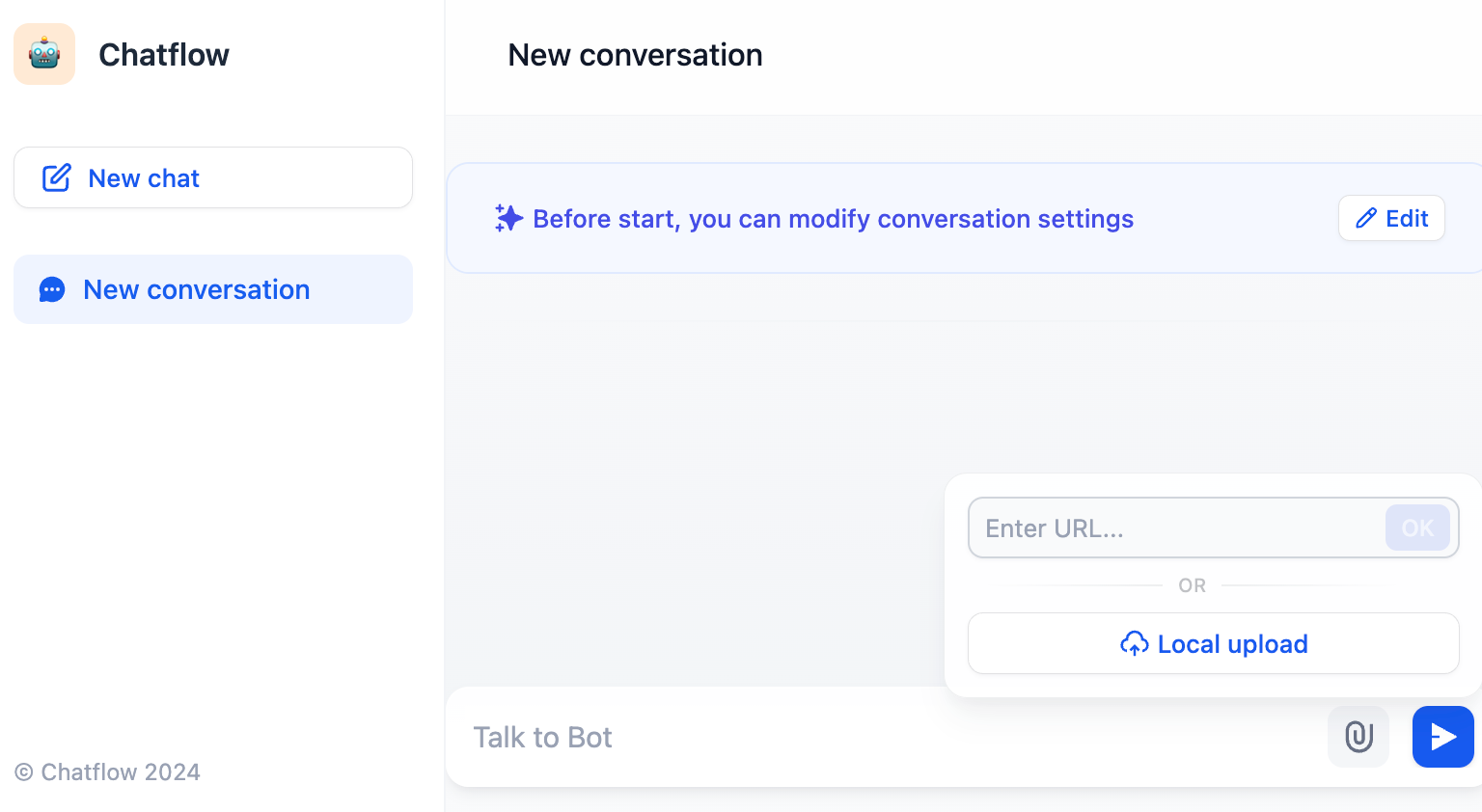 对开发者而言:文件显示在
对开发者而言:文件显示在 sys.files 变量中。不同的文件类型需要不同的处理:
文档
大型语言模型无法直接读取文件。请先使用文档提取器。- 在文件类型中启用”文档”
- 添加文档提取器节点,以
sys.files作为输入 - 添加使用文档提取器输出的大型语言模型节点
- 添加使用大型语言模型输出的答案节点
图像
一些大型语言模型可以直接分析图像。- 在文件类型中启用”图像”
- 添加启用视觉能力的大型语言模型节点
- 选择
sys.files变量 - 添加使用大型语言模型输出的答案节点
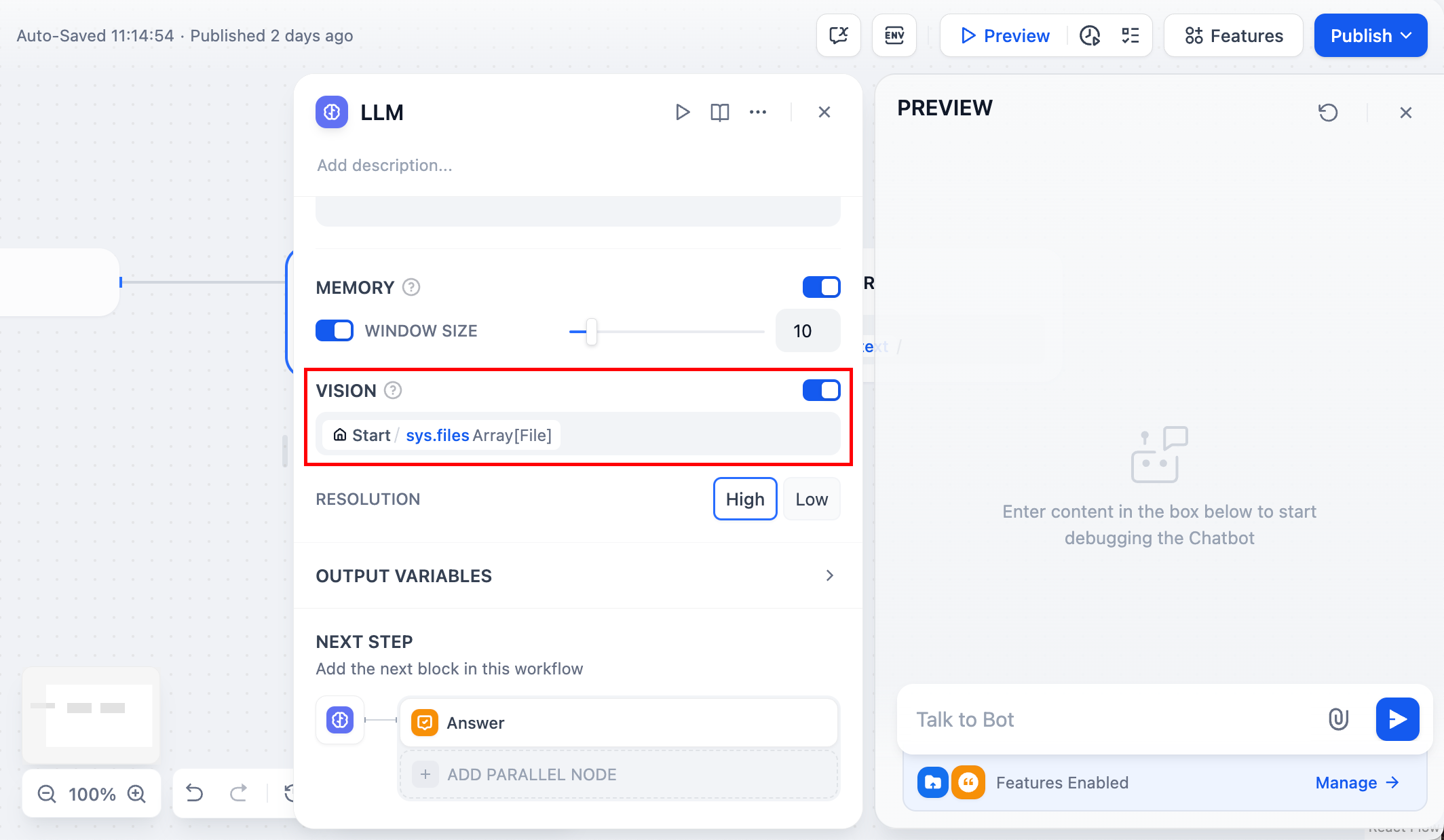
混合文件类型
处理文档和图像:- 同时启用”图像”和”文档”
- 添加两个列表操作节点来过滤文件类型
- 将图像发送到具有视觉能力的大型语言模型
- 将文档发送到文档提取器
- 在答案节点中合并结果
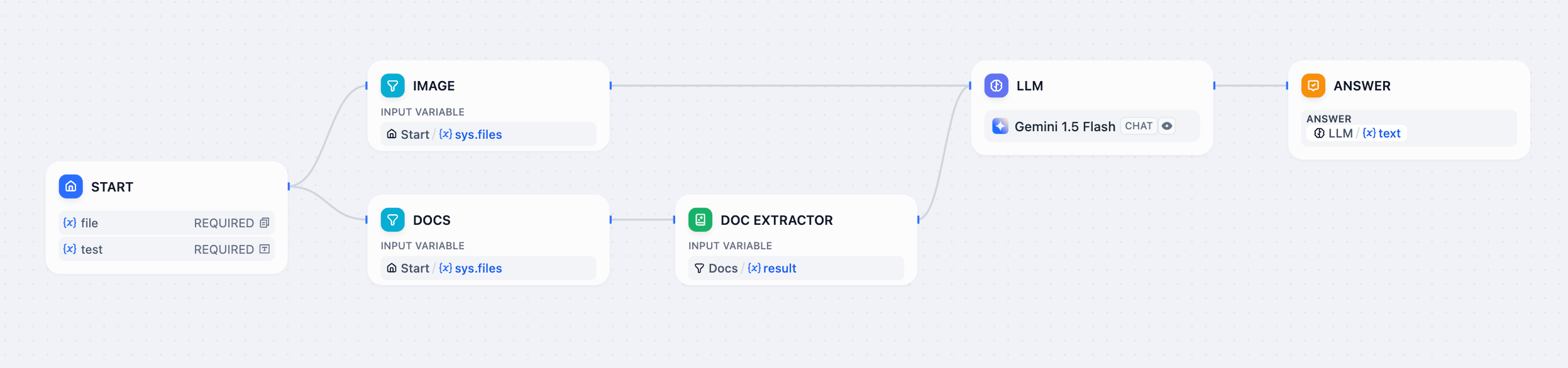
音频和视频
大型语言模型无法直接处理这些。你需要用于音频/视频处理的外部工具。限制
- 每个文件最大 15MB
- 一次最多 10 个文件

